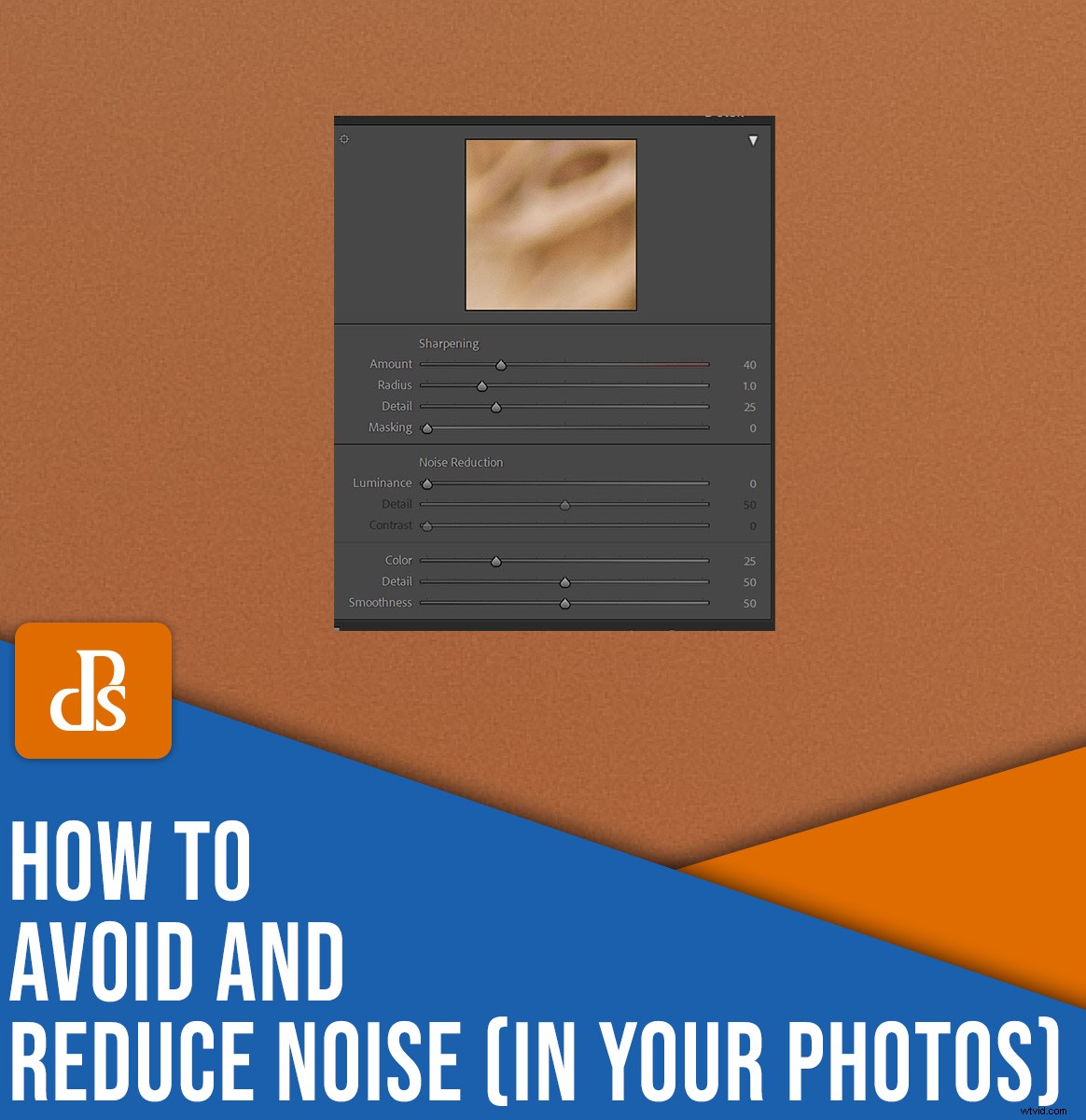
We hebben het allemaal gezien in onze afbeeldingen:die ongelijke korrelige look die onze afbeeldingen onaantrekkelijk maakt.
Maar hoe voorkom je lawaai? En, in gevallen waar het onvermijdelijk is, hoe verminder je ruis in foto's?
In dit artikel ga ik veel tips en trucs delen voor zowel het voorkomen als het verwijderen van ruis. In het bijzonder zal ik delen:
- Waarom je eigenlijk met ruis te maken hebt
- Vijf eenvoudige manieren om te voorkomen dat er ooit ruis in uw afbeeldingen verschijnt
- Een workflow voor ruisonderdrukking die u kunt gebruiken om ruis te verminderen in Lightroom en Adobe Camera Raw
Klinkt goed? Laten we er meteen in duiken, te beginnen met de belangrijke eerste vraag:
Wat is ruis?
Over het algemeen wordt ruis gedefinieerd als afwijkende pixels. Met andere woorden, ruis bestaat uit pixels die de kleur of belichting van de scène niet correct weergeven.
Waarom gebeurt er ruis?
Ruis wordt geïntroduceerd wanneer u een opname met lange belichtingstijd maakt of een hoge ISO-instelling op uw camera gebruikt.
(Wat telt als een hoge ISO-instelling? Dat hangt af van je cameramodel, maar tegenwoordig beginnen de meeste camera's lawaai te maken rond ISO 1600 of 3200.)
Betekent dit dat je nooit lange sluitertijden moet maken of ISO 100 moet overschrijden?
Nee! Er zijn tijden dat je misschien nodig hebt - of zelfs wilt – om lange sluitertijden te gebruiken of de ISO te verhogen. Landschapsfotografen, evenementfotografen en natuurfotografen fotograferen de hele tijd bij weinig licht, wat een lange belichtingstijd en/of een hoge ISO vereist.
Tegelijkertijd zijn er zijn eenvoudige manieren om te veel ruis in uw foto's te voorkomen, zelfs als u de bovenstaande technieken gebruikt, die ik in de volgende sectie zal bespreken:
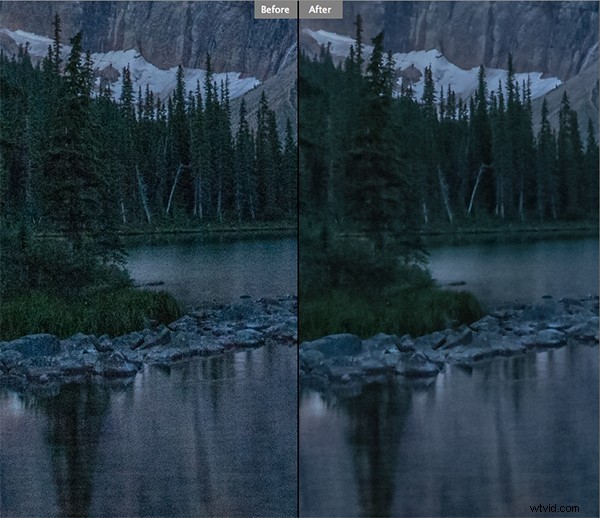
5 manieren om ruis in de camera te verminderen
Hieronder deel ik de vijf methoden voor het minimaliseren van ruis tijdens het fotograferen.
Niet elke methode is van toepassing op elke situatie, daarom loont het de moeite om ze allemaal te kennen - en zorgvuldig de juiste methode te kiezen voor uw specifieke opname.
1. Fotograferen met lagere ISO-instellingen
Ja, we beginnen met de meest voor de hand liggende methode. Maar fotografen duwen hun ISO vaak te hoog en te snel, wat leidt tot een slechte beeldkwaliteit.
Nu, als uw camera drie jaar of nieuwer is, zal de ISO-functionaliteit geweldig zijn. Je zou niet te veel ruis in je afbeeldingen moeten zien kruipen, zelfs niet tot ISO 3200. Er kan echter nog steeds wat ruis zijn bij de hogere ISO-waarden, zoals ISO 6400, ISO 12800 en hoger.
Verhoog uw ISO dus niet met overgave. Houd in plaats daarvan rekening met uw belichting en besef dat fotograferen met een hoge ISO zal meer ruis in uw afbeeldingen produceren. Verhoog uw ISO indien nodig, maar overweeg andere opties voordat u ISO 12800 kiest.
Hier zijn een paar punten om over na te denken voordat u de ISO verhoogt:
- Open je diafragma tot de breedste stand (bijv. f/2.8)
- Als je fotografeert bij weinig licht, gebruik dan een statief en verlaag je sluitertijd
- Als je een kleiner onderwerp fotografeert (bijvoorbeeld een persoon), gebruik dan een flitser
Elk van deze strategieën helpt je om een mooie, heldere exposure te krijgen - zonder onnodig de ISO verhogen.
Als je opnamen nog steeds donker worden, moet je natuurlijk de ISO omhoog duwen. Ik raad je aan om wat testopnames te maken om erachter te komen wat de ISO-mogelijkheden van je camera zijn en op welk punt de ISO-instellingen de beeldkwaliteit echt verminderen.
Jarenlang fotografeerde ik met een Nikon D80 en ik wist dat alles boven ISO 500 echt moeilijk te gebruiken was. Ruis bij ISO 640 en hoger werd moeilijk te verwijderen. En als ik het met succes kon verwijderen, zag het hele beeld eruit als een aquarel dankzij het ruisonderdrukkingsproces. Dus ik werkte binnen mijn beperkingen.
2. Fotograferen in RAW-formaat
Intimideert het idee om in RAW te fotograferen je? Het zou niet moeten! RAW is een geweldige manier om de beste . te krijgen uit uw afbeeldingen, dus zorg ervoor dat u deze gebruikt.
Je hoeft niet altijd RAW te schieten. Maar als je merkt dat het licht iets te donker wordt, schakel dan over naar RAW.
Waarom is dit zo belangrijk?
JPEG's worden geleverd met compressie - een proces waarbij ruis in uw afbeeldingen wordt ingebakken. Dus het verwijderen van ruis in de postproductie wordt erg moeilijk (net als het verhogen van de belichting, wat vaak belangrijk is in situaties met hoge ISO-waarden).
3. Vanaf het begin correct belichten
Door een te donkere belichting te versterken, wordt ruis zichtbaar. Daarom is het van essentieel belang dat u uw belichting vanaf het begin goed doet.
Als je aan het fotograferen bent, raad ik je ten zeerste aan om het LCD-scherm van je camera te controleren, inclusief het histogram, om er zeker van te zijn dat je de belichting hebt bereikt.
En wees niet bang om meerdere foto's te maken met verschillende belichtingen, vooral als je te maken hebt met een lastige scène; beter voorkomen dan genezen!
Hoe hoger je ISO, hoe meedogenlozer het bestand. Met andere woorden:als je een hoge ISO-waarde gebruikt, kun je de belichting maar beter goed regelen, omdat het versterken van een onderbelichte foto met hoge ISO-waarde een rommelige boel tot gevolg heeft.
(Natuurlijk ook niet overbelichten. Hoewel overbelichting geen problemen met ruis veroorzaakt, zal het details uitwissen, wat nooit een goede zaak is.)
4. Wees voorzichtig bij het maken van lange sluitertijden
Lange sluitertijden produceren enkele van de meest dramatische beelden.
Maar als de belichting te lang is, kan de camerasensor warm worden en ongewenste ruis veroorzaken.
Laat dit je er niet van weerhouden lange sluitertijden te maken - als je van lange sluitertijden houdt, doe dan lange sluitertijden - let er gewoon op hoe je camera omgaat met de lange sluitertijd.
U kunt zelfs overwegen een reeks lange sluitertijden te maken en vervolgens elk bestand op uw computer op ruis te controleren.
Als je eenmaal de beperkingen van je camera hebt bepaald, zorg er dan voor dat je je sluitertijd niet langer instelt dan je camera aankan.
Het belangrijkste punt hier is om de limieten van je uitrusting te kennen en binnen die limieten te schieten. Je krijgt geweldige afbeeldingen en je hebt een gemakkelijke tijd bij het bewerken.

5. Ruisonderdrukking in de camera gebruiken
De meeste camera's bieden een functie genaamd Lange belichtingsruisonderdrukking , en als u lange sluitertijden maakt, is het een goed idee om deze aan te zetten.
Waarom?
Welnu, zoals hierboven besproken, zijn foto's met een lange belichtingstijd bijzonder gevoelig voor ruis. Een optie voor ruisonderdrukking met lange belichtingstijd is ontworpen om dit probleem tegen te gaan - door een seconde . te nemen gemaakt na de eerste en vervolgens het ruisprofiel van de tweede afbeelding gebruiken om de ruis van de eerste af te trekken.
Ruisonderdrukking bij lange sluitertijden heeft echter een serieus nadeel:het kost tijd, meestal net zo lang als de oorspronkelijke belichting. Dus als u een sluitertijd van 30 seconden gebruikt, heeft de camera 30 seconden extra nodig om de ruis te verwijderen. En als je een uur filmt, heb je nog een uur nodig om het geluid te verminderen, wat een irritant lange wachttijd is!
Dus ja, het kan onpraktisch zijn als je opnamen van 10 minuten maakt. Maar voor middellange lange belichtingen is het vaak de moeite waard om te doen.
(En als je doe heb de tijd, doe het ook met de zeer lange belichtingstijden, omdat het de beeldkwaliteit drastisch kan verbeteren.)

Ruis verminderen in Lightroom of Adobe Camera Raw
Zelfs met de beste technieken krijg je nog steeds ruis in je foto's - althans af en toe.
Dat is waar nabewerkingstechnieken voor ruisonderdrukking van pas komen!
Dit is mijn aanbevolen workflow met Lightroom Classic of Adobe Camera Raw (maar houd er rekening mee dat je vergelijkbare methoden in andere programma's kunt gebruiken):
Stap 1:Open je afbeelding en bekijk op 100 procent
Begin met het openen van je afbeelding in Lightroom of Photoshop.
Houd er rekening mee dat RAW-afbeeldingen die in Photoshop zijn geopend, eerst door Adobe Camera Raw gaan, wat u wilt. Houd er ook rekening mee dat de bedieningselementen in Adobe Camera Raw en in Lightroom identiek zijn, dus hoewel de onderstaande foto's uit ACR zijn genomen, zijn de instructies ook van toepassing op Lightroom-gebruikers.
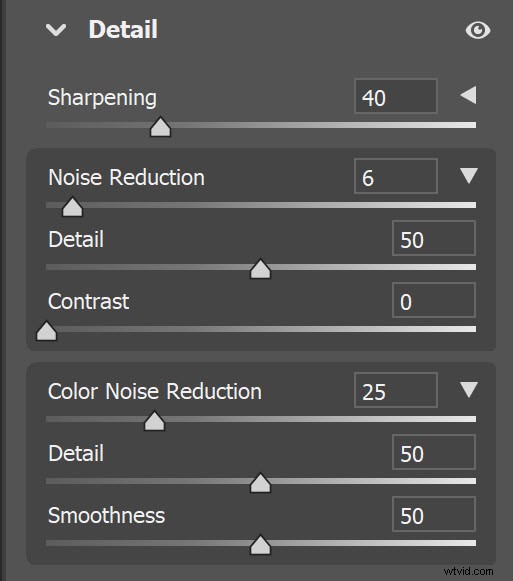
Ik raad aan om je afbeelding op volledig scherm te bekijken en vervolgens in te zoomen tot 100 procent. Het doel is om op zoek te gaan naar geluid; niet alle afbeeldingen vereisen immers ruisonderdrukking.
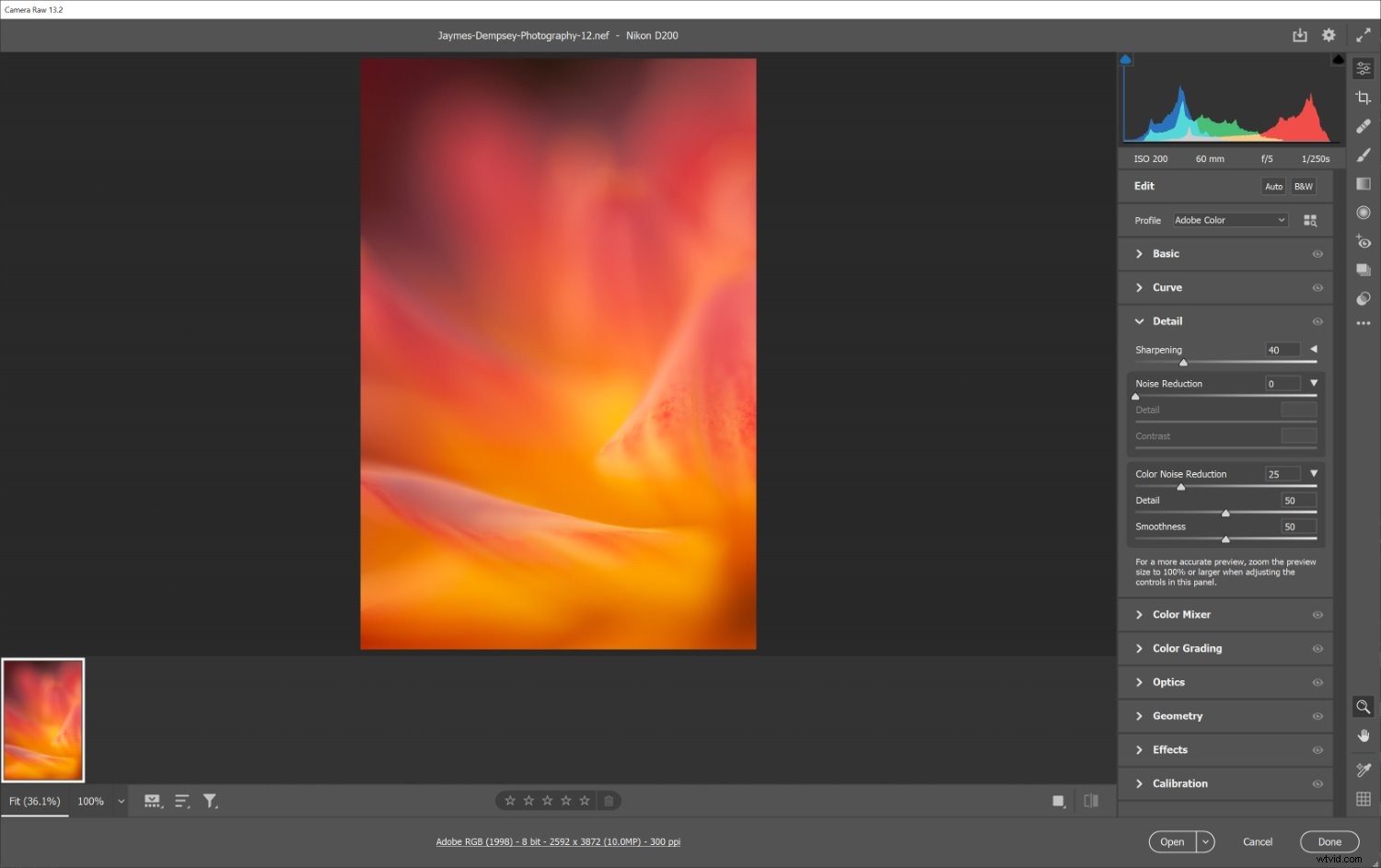
Stap 2:Pas de Luminantie aan schuifregelaar
De Luminantie schuifregelaar vermindert luminantieruis (d.w.z. ruis als gevolg van over- of onderbelichte pixels).
En veel, veel hoge ISO-beelden hebben last van overmatige luminantieruis.
Dus zoom in tot 100 procent en verhoog vervolgens de Luminantie schuifregelaar totdat het geluid begint te verdwijnen.
Ga echter niet te ver,
Stap 3:Verfijn uw resultaat met de Luminance Detail en Luminantiecontrast schuifregelaars
Het Helderheidsdetail en Luminantiecontrast schuifregelaars regelen de hoeveelheid details en contrast die in uw foto's behouden blijven na luminantieruisonderdrukking.
U ziet dat ruisonderdrukking ruisende pixels gladstrijkt, wat automatisch details en contrast vermindert. Maar door deze schuifregelaars te versterken, behoudt u details en contrast.
Zoals je zou verwachten, hebben de schuifregelaars een nadeel:
Wanneer u de waarden verhoogt, verlaagt u de sterkte van de ruisonderdrukking. Dus terwijl je een scherper beeld krijgt, zie je ook meer ruis.
Stap 4:Pas de Kleur aan schuifregelaar
De Kleur schuifregelaar vermindert kleurruis - het tweede type ruis dat u in uw foto's aantreft (vaak in de onderbelichte schaduwgebieden).
Dus boost de Kleur ruisschuifregelaar en zoom in op 100 procent om de effecten te zien.
Stap 5:Verfijn uw resultaat met de Color Detail en Kleurzachtheid schuifregelaars
Net als bij luminantieruisonderdrukking (hierboven), kunt u uw afbeelding verder aanpassen met de Kleurdetail en Kleurzachtheid schuifregelaars.
Wil je meer details in je foto? Versterk het Kleurdetail schuifregelaar. Hogere waarden beschermen dunne, gedetailleerde kleurranden, maar kunnen ook kleurspikkels tot gevolg hebben. Lagere waarden verwijderen kleurspikkels, maar kunnen leiden tot kleurverloop.
Wil je kleuren mooi en egaal houden? Verhoog de Kleurzachtheid schuifregelaar.
En je bent klaar!
Een laatste opmerking over ruisonderdrukking
Hoewel ik wou dat ik je standaard, one-size-fits-all instellingen voor ruisonderdrukking kon geven, werkt het gewoon niet op die manier. Elke afbeelding is anders, dus je moet elke aanpassing verschuiven totdat je het gewenste resultaat krijgt.
Ik heb de neiging om Luminantie te verhogen en Kleur tot ongeveer 50, werk dan vanaf daar. Ik schuif elke optie op en neer en let goed op hoe het de afbeelding beïnvloedt terwijl ik tot 100 procent heb ingezoomd.
Na elke aanpassing zoom ik vervolgens uit om te zien welk effect dit heeft op het algehele beeld. En als ik blij ben met een aanpassing, ga ik naar de volgende slider.
Is het proces een beetje vervelend? Zeker. Maar als je het goed doet, elimineer je de meeste lelijke ruis in zowat elke afbeelding.
Oefening is hier ook belangrijk, dus probeer dit op zoveel mogelijk afbeeldingen. Al snel kun je het effect van elke wijziging voorspellen.
Hoe u ruis in uw foto's kunt vermijden en verminderen:conclusie
Nu je dit artikel hebt gelezen, weet je dat het vermijden en verminderen van ruis niet al te ingewikkeld hoeft te zijn. Volg gewoon de stappen die ik heb gegeven en je afbeeldingen zullen geweldig worden.
Nu aan jou:
Heeft u nog andere tips voor ruisonderdrukking en verwijdering? Deel uw mening in de opmerkingen hieronder!
